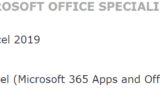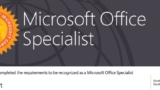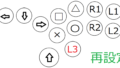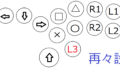画像の背景削除
エクセルで資料を作成するときに、写真などの画像を貼ることもあると思います。
そのときに、画像の背景が邪魔な時ありませんか?
注目したい物だけをピックアップした画像にする方法があるので紹介します。
(加工すると下の様になります。)
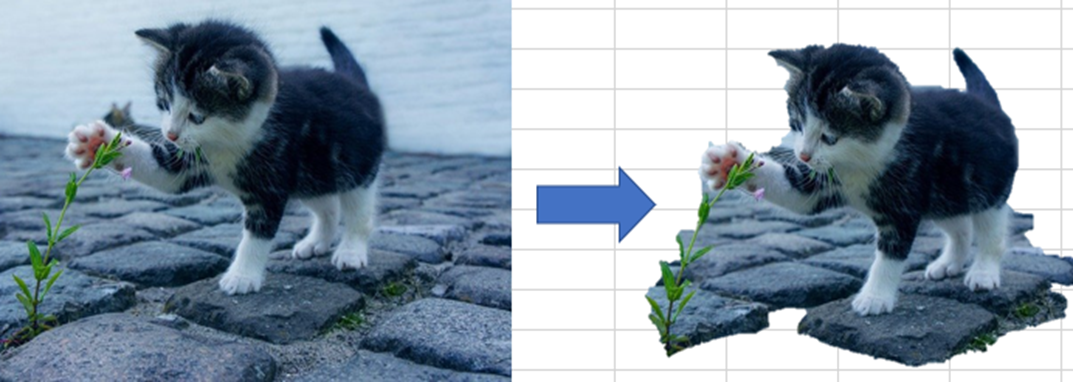
【1】大まかに背景削除
①背景を削除したい画像を選択→「図の形式」タブ→「背景の削除」を選択
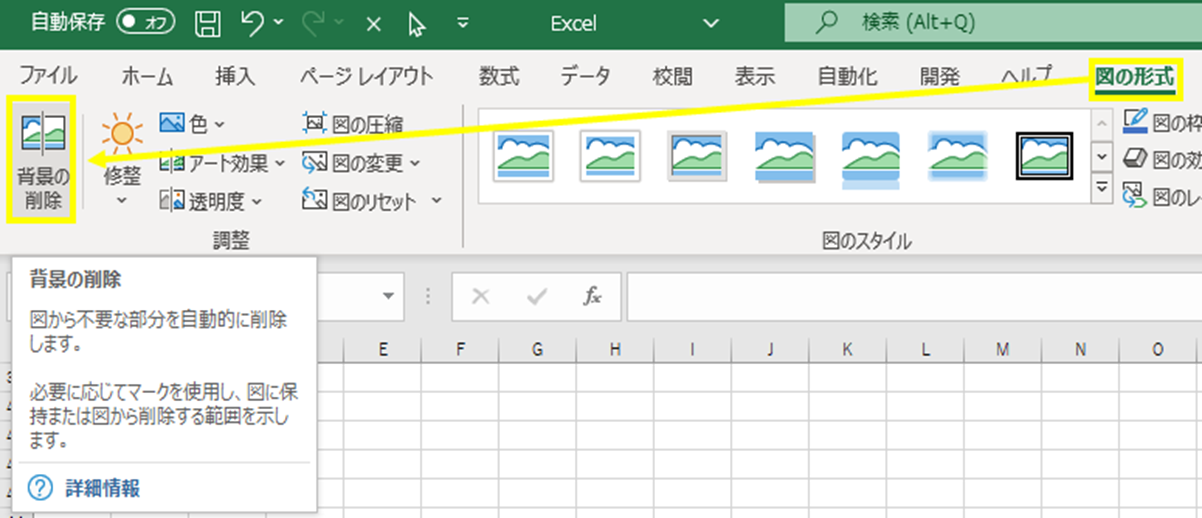
②下の様になるので、画像の外をクリックしましょう。
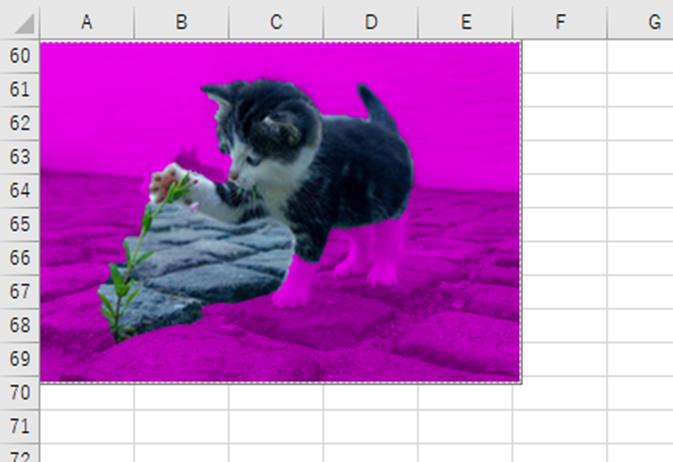
②ー2 大まかな背景が削除されました。

【2】削除したものを復活
残したい画像が削除されすぎた場合、復活させる方法があります。
①背景を削除したい画像を選択→「図の形式」タブ→「背景の削除」を選択
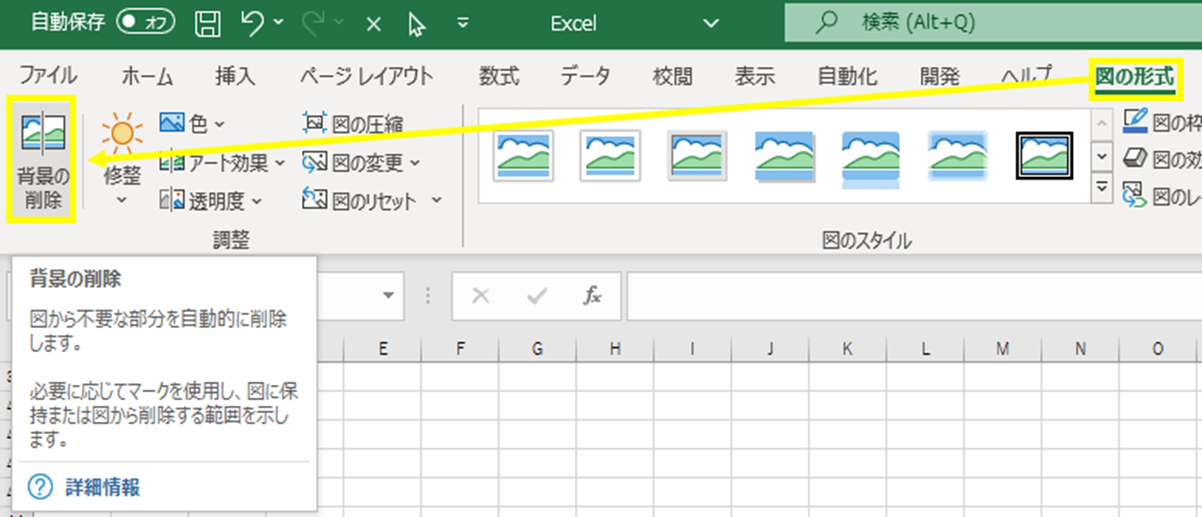
②すると、先ほどとは違うボタンが出てくるので、「保持する領域としてマーク」をクリック
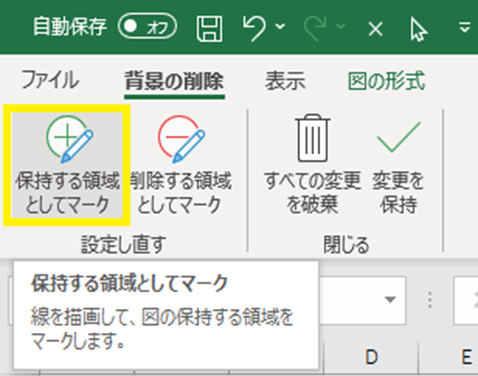
③ペンが出てくるので、復活したい箇所を囲みます。

囲ったところが復活しました。

ただ、まだ右目周りが欠けてますね。
なので、この復活作業を何回か繰り返して復活します。

【3】削除範囲の拡大
もっと画像の削除範囲を広げる方法もあります。
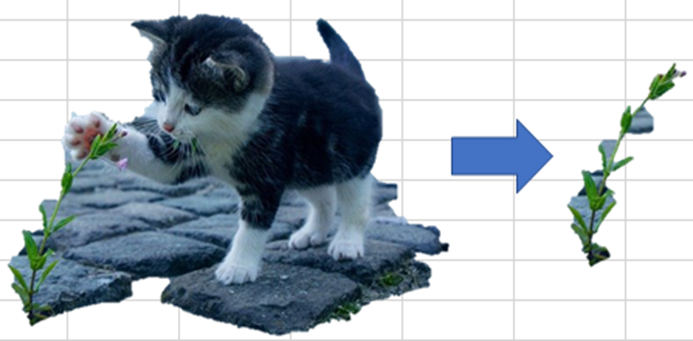
①背景を削除したい画像を選択→「図の形式」タブ→「背景の削除」を選択
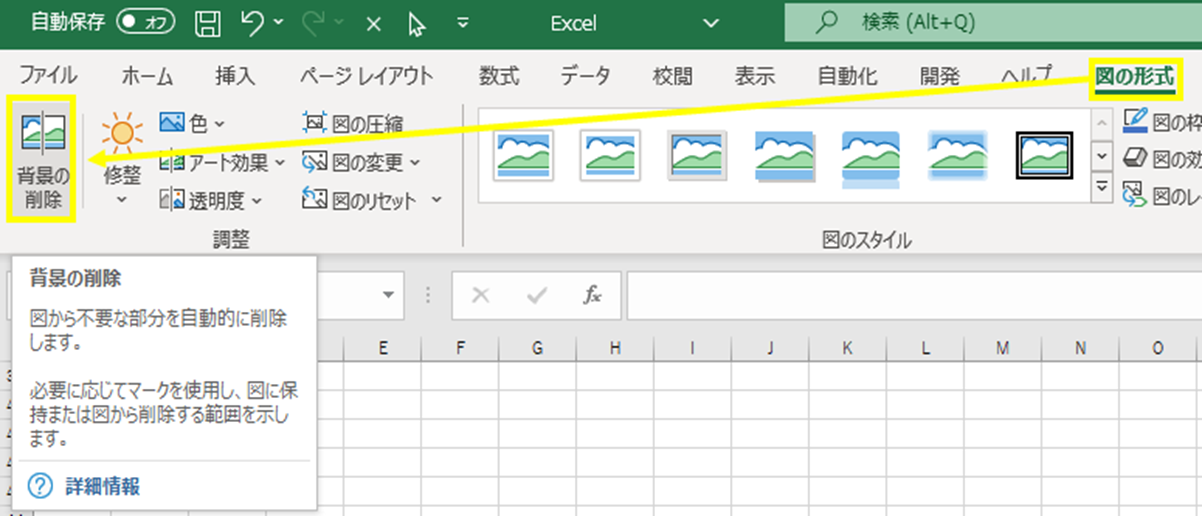
②「削除する領域としてマーク」を選択します。
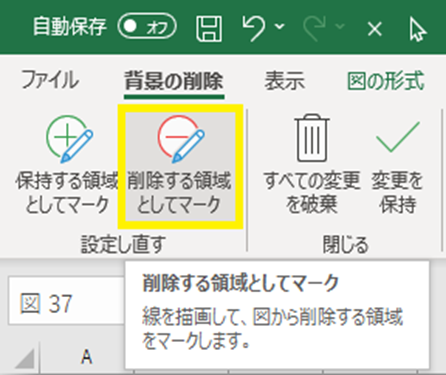
③ペンが出てくるので、削除したい箇所を囲みます。
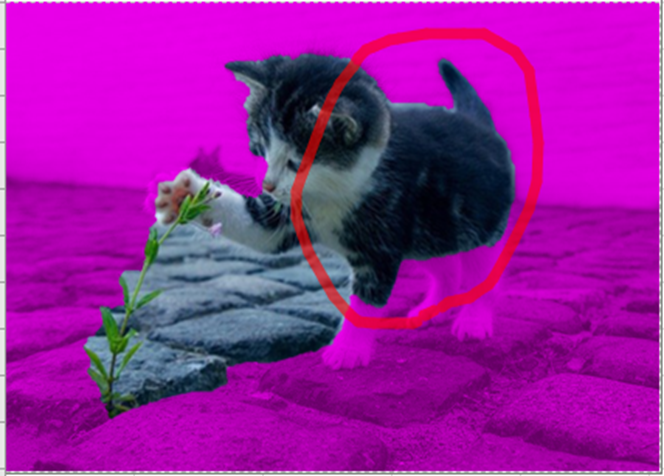
④一回だけではうまく行きませんので、これを何回か繰り返していきます。

⑤細かい作業になるかもしれませんが、繰り返していくとこんな風に削れます。

画像はについては、Dim HouによるPixabayからの画像です。
他にもエクセル等のofficeの小技を紹介していますので、良かったらみて下さい。
エクセルにもっと詳しくなりたい方は、MOSの勉強がお勧めです